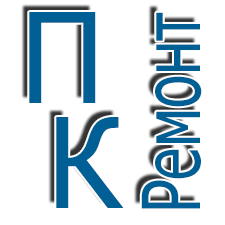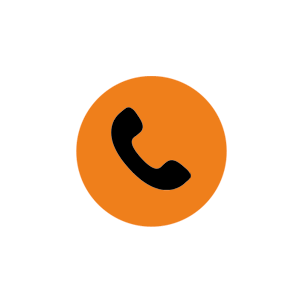Чистим систему охлаждения компьютера
 Одной из распространённых причин сбоев в работе компьютера является плохое его охлаждение. К системе охлаждения относятся кулеры (вентиляторы), термопасты, радиаторы. Причиной возникновения сбоев в работе этой системы может быть банальное её загрязнение. При длительной работе в запылённом помещении внутри системного блока скапливается большое количество пыли, что и приводит к нестабильной работе системы в целом.
Одной из распространённых причин сбоев в работе компьютера является плохое его охлаждение. К системе охлаждения относятся кулеры (вентиляторы), термопасты, радиаторы. Причиной возникновения сбоев в работе этой системы может быть банальное её загрязнение. При длительной работе в запылённом помещении внутри системного блока скапливается большое количество пыли, что и приводит к нестабильной работе системы в целом.
Приступим к очистке. Для начала отключим системный блок от источника питания. Затем откроем боковую крышку и внимательно осмотрим внутреннее содержимое. Убедившись, что чистка действительно нужна, приступим. С помощью кисточки и пылесоса очищаем все доступные поверхности кулеров, радиаторов. Затем, для более тщательной очистки, снимаем все кулера и радиаторы (с процессора, материнской платы т.д.). При съёме необходимо быть осторожным и не применять, большие усилия, так как это может привести к поломке систем крепления. После того как произведена очистка всех внутренних поверхностей, можно заменить смазку у подшипника кулера. Это придаст ему более тихий ход. Для доступа к оси кулера необходимо снять этикетку с поверхности поддеть расположенный под ней уплотнитель. После этого снять фиксатор с оси и крыльчатку. Удалить старую смазку с помощью ватного тампона смоченного спиртом. Затем наносим одну из имеющихся в наличии смазок. Это может быть технический вазелин с добавлением графита, масло для швейных машин. После этого возвращаем всё в обратной последовательности. Заглушку можно дополнительно прикрепить липкой лентой, это предотвратит вытекание смазки.
Ну а теперь можно приступить к очистке кулера и в блоке питания. Так как часто из-за пыли, он перестаёт работать, что в свою очередь приводит к перегреву системы и дальнейшему выходу её из строя. Сначала извлекаем блок питания из системного блока путём отвинчивания четырёх винтов на задней панели системного блока. Затем снимаем кожух с блока питания и отвинчиваем плату, открывая тем самым доступ к кулеру. Очищаем кулер, как описано выше. После этого производим заключительный этап – сборку в обратном порядке.
Так же в некоторых случаях полезно бывает заменить термопасту на процессоре. Так как со временем она теряет свои теплопроводные свойства, а это грозит перегревом процессора. Сначала снимаем осторожно кулер и радиатор. Удаляем старую пасту ватным тампоном. А затем наносим новую (желательно чтобы качество пасты было выше среднего). Это позволит вам реже её менять.
Интересные статьи
- Самопроизвольные перезагрузки компьютера
- О чём расскажет нам «Синий экран смерти»
- Частые перезагрузки системы wndows, как с ними бороться?
- Зависание системы, как с этим бороться?
- Небольшой ремонт блока питания своими руками
- Чистим систему охлаждения компьютера
- Исправляем механическое повреждение материнской платы
- Горячие клавиши Windows 7
- Перегрев ноутбука. Что делать если ноутбук перегревается
- Писки из системного блока
-
-
Пакетные услуги
-
Просмотреть все пакетные услуги -
Установка и комплексная настройка Windows.
Стоимость 350 грн.Установка операционной системы Windows 7/8/XP
+ антивирус
+ кодеки
+ установка всех драйверов
+ установка всех офисных программ
+ настройка соединения с интернетом
+ подключение периферийных устройств
СТОИМОСТЬ 350 грн.
подробнее... -
Сборка и настройка компьютера на заказ
Стоимость работ 400 грн.Сборка и полная настройка ПК по указаной Вами конфигурации либо по нашим рекомендациям в зависимости от предназначения компьютера (домашний, рабочая станция, игровой).
СОТИМОСТЬ РАБОТ 400 грн.
подробнее... -
Статьи по ремонту компьютеров и ноутбуковКак защитить жёсткий диск от потери данных? Почему тормозит компьютер? Причины выхода из строя компьютеров. Компьютерная профилактика Модернизация компьютера Быстродействие ПК Советы в диагностике неисправности компьютера Вечная борьба Intel vs AMD: выбор процессора для компьютера и ноутбука